Photoshop使用自己的图片制作炫酷海报(2)
文章来源于 PSDtuts,感谢作者 PS真功夫 给我们带来经精彩的文章!设计教程/PS教程/照片处理2010-04-13
第四步: 按你自己是感觉调整图片位置 这里作者旋转了人物图片 (注意,我们要开始做这张作品了哈,调整心态,一定要耐心,慢慢做) 快速把人物图片转成黑白图像:Ctrl+Alt+Shift+B 第五步: 建立蒙版,使用钢笔工具(
第四步:
按你自己是感觉调整图片位置
这里作者旋转了人物图片
(注意,我们要开始做这张作品了哈,调整心态,一定要耐心,慢慢做)
快速把人物图片转成黑白图像:Ctrl+Alt+Shift+B
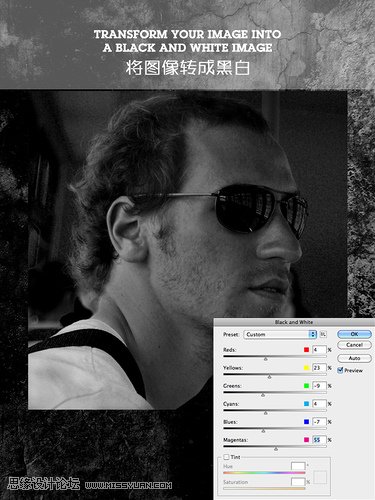
第五步:
建立蒙版,使用钢笔工具(P)把人物抠出来,头发细节使用画笔工具(B)慢慢擦
头发抠的不是很满意,没关系,我们会再下面的步骤添加头发细节。

第六步:
好了,到了比较关键的步骤了
那就是调整人物脸部的影调,增强立体感,
复制人物图层,使用加深减淡工具给我们的人物脸部增强高光,阴影的细节。
下面图片的箭头呢,主要是加深区域

下面箭头大一些的呢,主要是减淡区域

第七步:
使用上面的方法,继续使用加深减淡工具涂抹,或使用曲线,色阶工具调整
增强立体,空间感

第八步:关键的步骤之二了,添加细节
前面说了,我们将使用画笔来添加更多小细节,比如头发
当然,你有一个数绘板的话,操作起来会更方便的多
我们先从人物的胡子出发
新建一层,选择笔刷工具(B)笔刷大小1或2PX,白色,不过也经常时不时换黑色
如下图,你可以看到:人物嘴唇、胡子经过处理后细节丰富很多。不过需要注意的是,
一定要耐心画,嘿嘿(对于画画基础好的就是小事一桩了)
如果线条看上去太亮了,降低图层透明度就OK
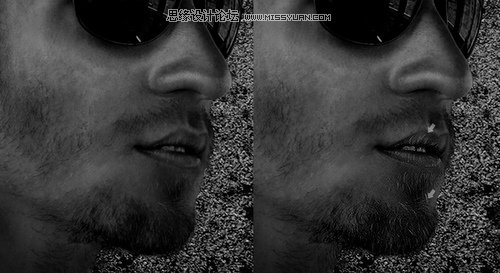
第九步:
继续我们的细节添加。基本上在人物的边缘区域,如耳朵、鼻子,眼镜,前额,T-shirt等等
没事,慢慢来。当你完成这些的时候,你再看一下整体,会发现前后变化有多大了。这就是
细节的力量。(也是细心的力量)。

第十步:开始描绘头发细节
新建一层,在这层我们将描绘头发的细节,这样使人物跟背景过渡能够更自然,河蟹!
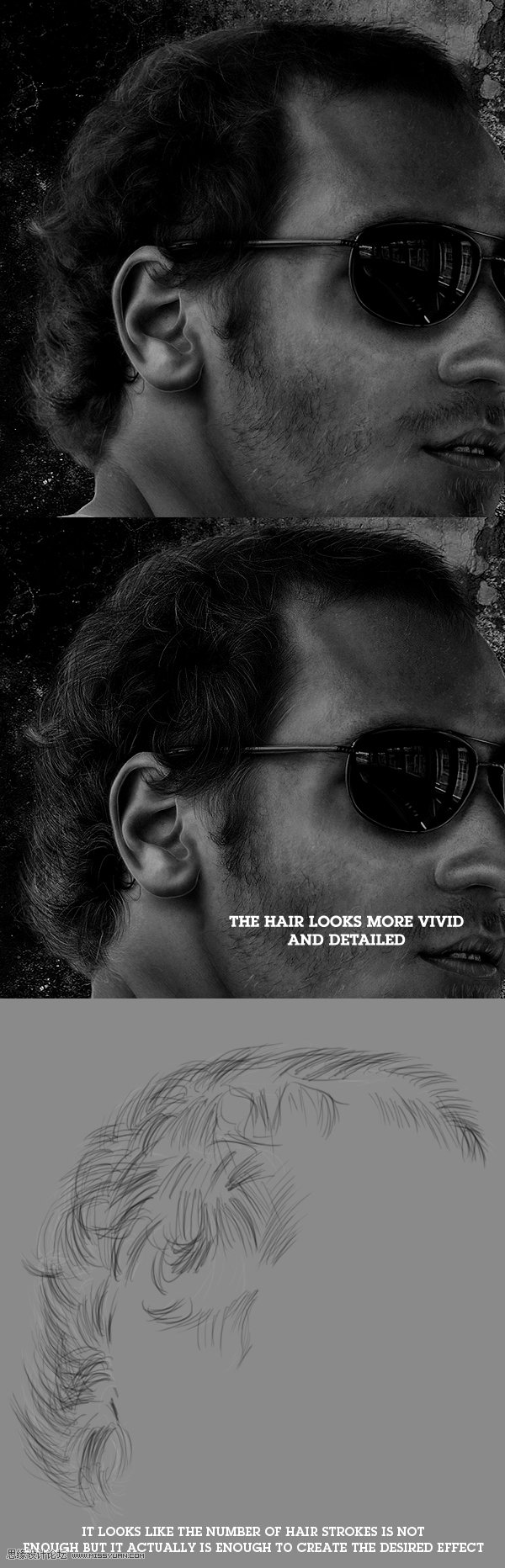
 情非得已
情非得已
推荐文章
-
 Photoshop制作唯美可爱的女生头像照片2020-03-17
Photoshop制作唯美可爱的女生头像照片2020-03-17
-
 Photoshop快速给人物添加火焰燃烧效果2020-03-12
Photoshop快速给人物添加火焰燃烧效果2020-03-12
-
 Photoshop调出人物写真甜美通透艺术效果2020-03-06
Photoshop调出人物写真甜美通透艺术效果2020-03-06
-
 Photoshop保留质感修出古铜色人像皮肤2020-03-06
Photoshop保留质感修出古铜色人像皮肤2020-03-06
-
 Photoshop制作模特人像柔润的头发效果2020-03-04
Photoshop制作模特人像柔润的头发效果2020-03-04
-
 古风效果:用PS调出外景人像中国风意境效果2019-11-08
古风效果:用PS调出外景人像中国风意境效果2019-11-08
-
 插画效果:用PS把风景照片转插画效果2019-10-21
插画效果:用PS把风景照片转插画效果2019-10-21
-
 胶片效果:用PS调出人像复古胶片效果2019-08-02
胶片效果:用PS调出人像复古胶片效果2019-08-02
-
 素描效果:用PS制作人像彩色铅笔画效果2019-07-12
素描效果:用PS制作人像彩色铅笔画效果2019-07-12
-
 后期精修:用PS给人物皮肤均匀的磨皮2019-05-10
后期精修:用PS给人物皮肤均匀的磨皮2019-05-10
热门文章
-
 Photoshop利用素材制作炫丽的科技背景2021-03-11
Photoshop利用素材制作炫丽的科技背景2021-03-11
-
 Photoshop使用中性灰磨皮法给人像精修2021-02-23
Photoshop使用中性灰磨皮法给人像精修2021-02-23
-
 Photoshop制作水彩风格的风景图2021-03-10
Photoshop制作水彩风格的风景图2021-03-10
-
 Photoshop制作创意的文字排版人像效果2021-03-09
Photoshop制作创意的文字排版人像效果2021-03-09
-
 Photoshop制作逼真的投影效果2021-03-11
Photoshop制作逼真的投影效果2021-03-11
-
 Photoshop制作故障干扰艺术效果2021-03-09
Photoshop制作故障干扰艺术效果2021-03-09
-
 Photoshop制作被切割的易拉罐效果图2021-03-10
Photoshop制作被切割的易拉罐效果图2021-03-10
-
 Photoshop制作人物支离破碎的打散效果2021-03-10
Photoshop制作人物支离破碎的打散效果2021-03-10
-
 Photoshop制作逼真的投影效果
相关文章1332021-03-11
Photoshop制作逼真的投影效果
相关文章1332021-03-11
-
 Photoshop利用素材制作炫丽的科技背景
相关文章2062021-03-11
Photoshop利用素材制作炫丽的科技背景
相关文章2062021-03-11
-
 Photoshop制作人物支离破碎的打散效果
相关文章752021-03-10
Photoshop制作人物支离破碎的打散效果
相关文章752021-03-10
-
 Photoshop制作被切割的易拉罐效果图
相关文章852021-03-10
Photoshop制作被切割的易拉罐效果图
相关文章852021-03-10
-
 Photoshop制作水彩风格的风景图
相关文章1832021-03-10
Photoshop制作水彩风格的风景图
相关文章1832021-03-10
-
 Photoshop制作创意的文字排版人像效果
相关文章1802021-03-09
Photoshop制作创意的文字排版人像效果
相关文章1802021-03-09
-
 Photoshop制作故障干扰艺术效果
相关文章1032021-03-09
Photoshop制作故障干扰艺术效果
相关文章1032021-03-09
-
 Photoshop快速制作数码照片柔焦艺术效果
相关文章6332020-10-10
Photoshop快速制作数码照片柔焦艺术效果
相关文章6332020-10-10
